【関連動画】
【関連情報】
オリジナルアイテム制作:https://lemon-slime.com/?p=455
NBTStudio:https://github.com/tryashtar/nbt-studio/releases
今回は、過去動画(ショート)の総集編です。多くの人によってプレイ・開拓された歴史を持つマインクラフト統合版ですが、意外にもあまり知られていない裏技というのは密かに眠っているものです。今回は、そんな知られざる統合版の裏技に焦点を当てて早口解説していきます。
【以下字幕】
あまり知られてない統合版の裏技
実はこのようにアイテムに
制限を加えることができるが、
その方法については
あまり知られていない
今回はその方法を
解説しようと思う
1分で!
前提として、この限定アイテムの
入手にはコマンドを用いる
コマンドとはマインクラフトに
命令を与える文章で、
今回はgiveコマンドを用いる
構文はこんな感じ
ここまでは割と
知られているのだが
実はこのコマンドには
続きがあるのだ
このコマンドの後ろに
修飾句を置いて
入手するアイテムを
修飾することが可能だ
このように特定のアイテムだけを
破壊可能にするには
修飾句can_destroyを用いて
このように記述すればよい
例えば鉄ブロックを
指定する場合、
ここをiron_blockとして
このように記述すればよい
実際にゲーム内で
このコマンドを実行してみる
指定していない草やダイアモンドは
壊せないツルハシが誕生する
面白いのでやってみてね
上級者も知らない
統合版の裏技Part2!
このようにJava版
においては
額縁を透明にして装飾に
活用する技が広く知られているが
nbtタグの使えない統合版では
この技は不可能だと思われている
しかし
実際は可能なのだ
今回は、統合版で額縁を
透明にする裏技を解説する
1分で!
そもそもなぜ額縁を
透明にするのか?
装飾のためである
作業台の上に
剣を置いて見せたり
木屑を置いて見せたりと
可能性は無限大であり
額縁の透明化に
大きな意義があるのだ
本題に入ろう
額縁の透明化において
鍵を握るのが
リソースパックの
自作である
これよりその手順を示す
些か専門的だが
ついてきてほしい
まずは指定のフォルダー内に
manifest.jsonを作成する
次にリソパのフォルダー内に
blocks.jsonを配置して
額縁の情報を書き換える
これだけである
あとはこのリソパを
有効化したら
額縁が透明になっている
こちらの動画の
ほうが詳しいです
意外と知られてない
統合版の裏技Part3!
マーケットプレイスを
見るとこのように
魅力的なカスタムアイテムが
並べられているが
簡単なアイテムなら
自作できるのをご存じだろうか
今回は統合版でカスタム
アイテムを作る方法を解説する
1分で!
少々専門的だが
お付き合い願いたい
まずは基本的な情報
について抑えてほしい
カスタムアイテムの
作成にあたっては
アドオンの制作が必須だが
このアドオンはリソース
パックとビヘイビアパック
の2つで構成される
これらを順に作っていく
まずは指定のリソースパックと
ビヘイビアパックのフォルダー内に
manifest.jsonを作成する
ファイルの内容は
概要欄からどうぞ
次にBP内にitemsフォルダを
作成し、その中でカスタム
アイテムの情報をjson形式で記述する
次にRPフォルダーに移動し、
アイテムのテクスチャーを
定義するitem_texture.jsonを
texturesフォルダー内に
作成する
最後にアイテムのテクスチャーを
textures/itemsフォルダ内に
配置すればOK
これでマインクラフトに
自作のアイテムを
読み込むことができる
こちらの動画の
ほうが詳しいです
ファイルの内容は
概要欄のリンクからどうぞ
上級者でも知らない
統合版の裏技Part4
突然だがこれを
見てほしい
奇妙な点に
お気づきだろうか
そう、アイテムに説明文が
ついているのである
今回は統合版でアイテムに
説明文を付与する方法に
ついて解説する
1分で!
毎度のことであるが
少々専門的な話である
ことに留意していただきたい
当然だがまずは説明文を
追加したいアイテムと
ストラクチャー
ブロックを用意する
ストラクチャーブロックは
コマンドによって入手可能だ
ストラクチャーブロックの
範囲を1マスに設定して
この1マスに先ほどの
アイテムを投げ込む
次にこの構造体に
適当な名前を付けて
生成されるmcstructure
ファイルをBPのstructures
ファイル内に保存する
BPの作り方は
こちらを参照してほしい
今回は割愛する
次にmcstructureを開くための
NBT Studioをインストールする
そしてmcstructureファイルを
開いてItem/tagコンポーネント内に
display/Loreを配置し、
その中に文字列を置く
この文字列が
そのまま説明文になる
セーブして最後に
structureコマンドを実行すると
説明文がつく
概要欄も参照してほしい
突然だが
これを見てほしい
村人の取引に
違和感がないだろうか
このようにマイクラでは
取引内容を変更できるのだが
その方法については
あまり知られていない
今回は、「意外と知られてない
統合版の裏技Part5」
取引を変更する方法
について解説する
1分で!
まずはストラクチャー
ブロックを入手する
ご存じだろうがこれは
コマンドで入手可能だ
次に村人のスポーン
エッグを入手し
ストラクチャーブロックの
範囲内に村人を配置する
村人の入った構造体に
適当な名前をつけて
ビヘイビアパックの
structuresフォルダ内に保存する
ビヘイビアパックについては
こちらの動画が詳しい
次にstructuresファイルを開く
ためのNBT Studioをインストールする
すると先のstructures
ファイルが開けるよう
になるのでこれを編集する
中にOffersとRecipesがあるが、
これが取引内容を定義している
従って、その中にあるbuyA及び
buyBのアイテムidを変更すればよい
セーブして最後にstructureコマンドで
この構造体を呼び出せばよい
概要欄も参照してほしい
他の動画もどうぞ
#minecraft #マインクラフト #統合版マインクラフト #voiceroid #voiceroid解説 #コマンド紹介 #統合版マイクラ #統合版 #コマンド #解説 #解説動画 #minecraft統合版 #解説 #裏技 #マイクラ #マイクラ統合版 #総集編
【解説】
琴葉葵
【BGM】
魔王魂「ホシノキセキ」







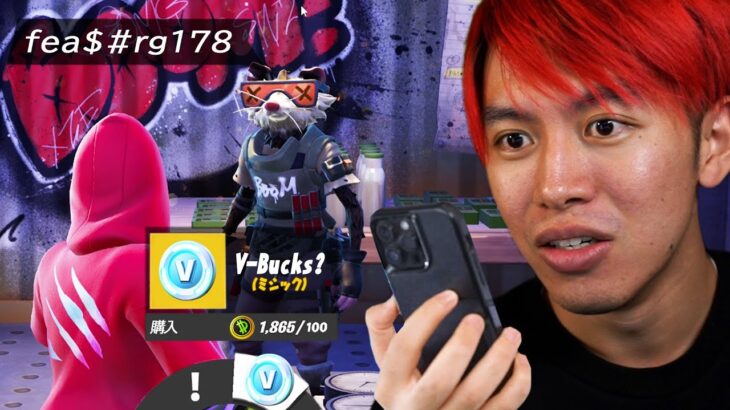


![マイクラの裏技を紹介するときの違い[マイクラ]](https://game.oyakudati-matome.com/wp-content/uploads/2025/02/unnamed-file-71-730x410.jpg)
